
Πίνακας περιεχομένων:
- Συγγραφέας John Day [email protected].
- Public 2024-01-30 08:35.
- Τελευταία τροποποίηση 2025-01-23 14:39.

Είμαστε 2 φοιτητές από το κολέγιο UCN στη Δανία. Μας ανατέθηκε να κάνουμε ένα αδιόρατο ως μέρος της αξιολόγησής μας για την τάξη, το ρομπότ και το όραμά μας. Οι απαιτήσεις του έργου ήταν να συμπεριλάβουν ένα ή περισσότερα ρομπότ από το arbotix και να εκτελέσουν μια εργασία.
Περιγραφή Έργου:
Το έργο που επιλέξαμε για το έργο μας ήταν να χρησιμοποιήσουμε έναν ρομποτικό βραχίονα και μια έγχρωμη κάμερα με το ρομπότ να παίρνει τον δείκτη και να τον μετακινεί μπροστά από την κάμερα, ανιχνεύοντας το χρώμα αυτού του δείκτη και από το αναγνωρισμένο χρώμα το ρομπότ σχεδιάζει ένα σχήμα σε ένα ο πίνακας εξαρτάται από το χρώμα.
Από: Razvan Ovreiu & Danny Pedersen
Βήμα 1: Συστάσεις χρηστών

Συνιστάται εάν προσπαθείτε να ακολουθήσετε αυτό το άκαμπτο να έχετε κάποιες βασικές γνώσεις ή κατανόηση των ακόλουθων θεμάτων, αν και δεν είναι απαραίτητο:
· Arduino (https://learn.trossenrobotics.com/arbotix/7-arboti…)
· Ανατομία ρομπότ
· Βασικός προγραμματισμός (κατά προτίμηση C)
· Υπομονή
Οι παρακάτω σύνδεσμοι και καθ 'όλη τη διάρκεια της διδασκαλίας μπορούν να σας προσφέρουν την απαραίτητη γνώση για τα διάφορα παραπάνω θέματα και πολύ περισσότερο, επομένως συνιστάται η χρήση τους εάν έχετε οποιεσδήποτε ερωτήσεις ή προβλήματα.
Arbotix:
Arduino:
pixycam:
Βήμα 2: Απαιτούμενα υλικά




Όλα τα αναγραφόμενα στοιχεία που παρατίθενται, απαιτείται
επαναλάβετε τη ρύθμιση. Όλα τα αντικείμενα μπορούν να βρεθούν και να αγοραστούν στον παρακάτω ιστότοπο με εξαίρεση τους δείκτες του πίνακα:
www. Trossenrobotics.com
_
1 x βραχίονας ρομπότ αντιδραστήρα Arbotix
www.interbotix.com/p/phantomx-ax-12-reactor-robot-arm.aspx
_
1 x CMUcam5 pixy κάμερα
www.trossenrobotics.com/pixy-cmucam5
_
1 x κουμπί
www.trossenrobotics.com/robotGeek-pushbutton
_
2 x δείκτες λευκού πίνακα
Βήμα 3: Ασφάλεια

Κατά την ενεργοποίηση, τον προγραμματισμό και την εκτέλεση του arbotix, συνιστάται να κρατάτε τον εαυτό σας και τυχόν υλικά μακριά από τα ρομπότ, καθώς μπορεί να κάνει γρήγορες και ακανόνιστες κινήσεις.
Η στερέωση του ρομπότ σε μια επιφάνεια συνιστάται επίσης για τη δημιουργία μιας σταθερής βάσης, καθώς οι κινήσεις των ρομπότ μπορούν να το ανατρέψουν εύκολα.
Βήμα 4: Συναρμολόγηση
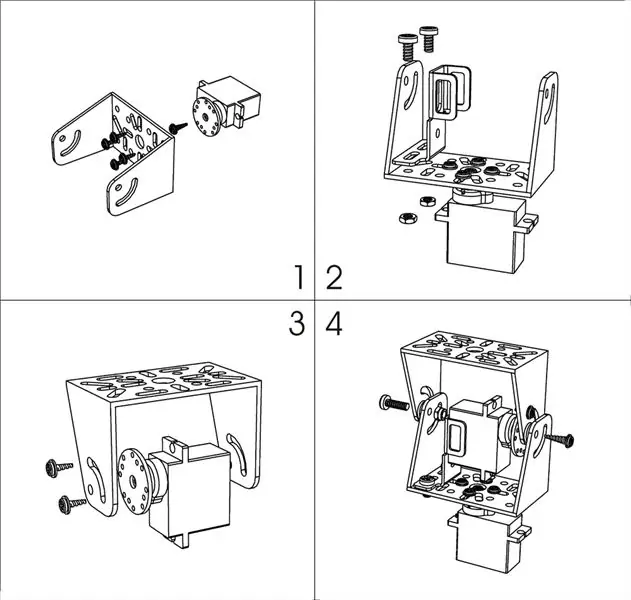
Η συναρμολόγηση του βραχίονα ρομπότ του αντιδραστήρα arbotix θα πάρει λίγο χρόνο και υπομονή. Ακολουθήστε τον οδηγό συναρμολόγησης βραχίονα από τον παρακάτω σύνδεσμο για να αποφύγετε προβλήματα λειτουργίας κατά τη συναρμολόγηση:
learn.trossenrobotics.com/projects/165-phan…
Βήμα 5: Σύνδεση εξαρτημάτων

Βήμα 6: Εγκατάσταση λογισμικού

Κατεβάστε το λογισμικό Arduino που απαιτείται για τον προγραμματισμό του
ο βραχίονας ρομπότ από τον παρακάτω σύνδεσμο (Επιλέξτε έκδοση 1.0.6)
www.arduino.cc/el/Main/OldSoftwareReleases…
Κατεβάστε το λογισμικό pixy camera με όνομα pixymon από τον παρακάτω σύνδεσμο:
www.cmucam.org/projects/cmucam5/wiki/Latest…
Εγκαταστήστε τα δύο προγράμματα μετά τη λήψη.
Τώρα συνδέστε τα παρεχόμενα καλώδια USB από το Arduino και το pixycam στον υπολογιστή σας και ανοίξτε τα προγράμματα και δημιουργήστε μια σύνδεση.
Βήμα 7: Ρύθμιση και διαμόρφωση Arbotix και Pixy Cam
Το arbotix arduino και το pixycam πρέπει να ρυθμιστούν σωστά πριν ξεκινήσει η διασκέδαση. Θυμηθείτε να ορίσετε τις υπογραφές στην εφαρμογή PixyMon, η πρώτη υπογραφή θα αντιπροσωπεύει το χρώμα στα δεξιά και η δεύτερη θα αντιπροσωπεύει το χρώμα στα αριστερά.
Οι παρακάτω σύνδεσμοι θα πρέπει να ακολουθούνται βήμα προς βήμα για να αποφευχθούν περαιτέρω επιπλοκές.
Οι συνδεδεμένες σελίδες προσφέρουν επίσης τον τρόπο και την αντιμετώπιση προβλημάτων εάν απαιτείται, Το Arbotix και το arduino:
learn.trossenrobotics.com/interbotix/robot-…
Η pixycam:
cmucam.org/projects/cmucam5/wiki/Pixy_Regul…
Βήμα 8: Τοποθέτηση ρομπότ
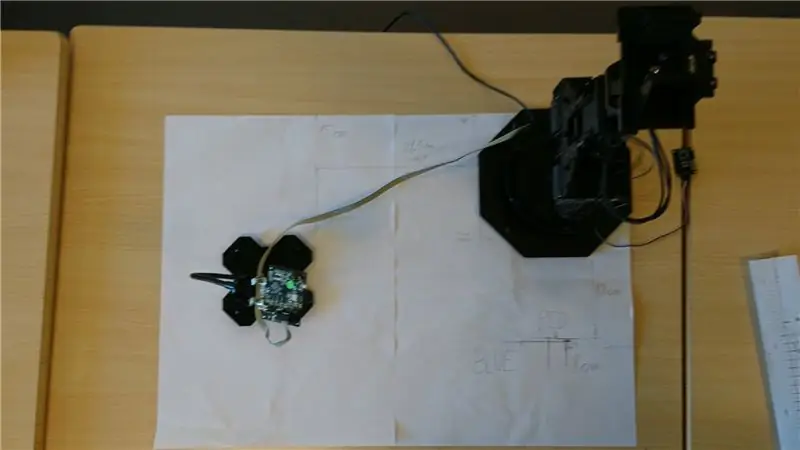
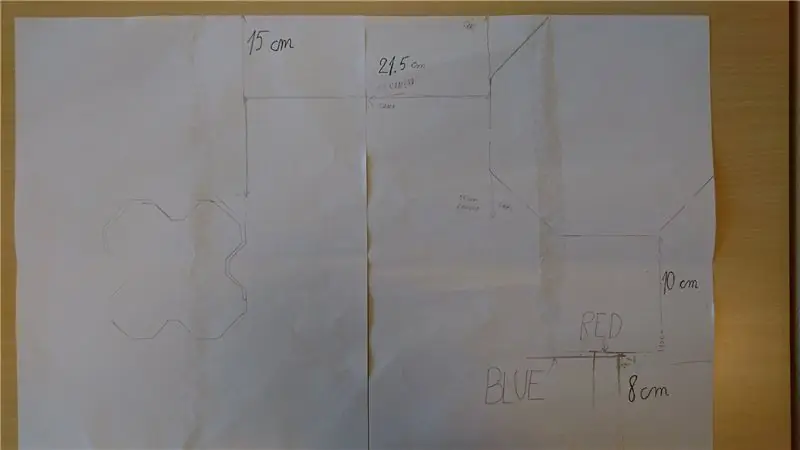
Η τοποθέτηση του ρομπότ, της κάμερας και της θέσης παραλαβής των μαρκαδόρων είναι προ -προγραμματισμένη, οπότε φτιάξαμε ένα σκίτσο/πρότυπο τοποθέτησης σε 2 κομμάτια χαρτιού Α3 για να διασφαλίσουμε ότι η ρύθμιση θα λειτουργούσε κάθε φορά.
Μπορείτε να κάνετε το ίδιο ή απλώς να εκτελέσετε την ακολουθία από το πρόγραμμά μας και να κάνετε τις δικές σας επισημάνσεις για τη ρύθμιση.
Βήμα 9: Πρόγραμμα
Εδώ είναι το πρόγραμμα που έγινε στο arduino, το οποίο πρέπει να μεταφορτωθεί στον πίνακα.
Το πρόγραμμα περιέχει χρήσιμα σχόλια που θα βοηθήσουν τον χρήστη να κατανοήσει την ιδέα του.
Βήμα 10: Βίντεο

Εδώ βρίσκεται μια σύντομη επίδειξη της διαδικασίας.
Βήμα 11: Συμπέρασμα
Συνολικά, Με την εμπειρία που αποκτήθηκε από τη δημιουργία, τον προγραμματισμό και την τεκμηρίωση του βραχίονα ρομπότ, τα μέλη της ομάδας είναι πιο σίγουρα για τις δεξιότητες που σχετίζονται με αυτό το μάθημα.
Οι προκλήσεις που αντιμετωπίστηκαν ήταν να κάνουν την pixycam να λειτουργεί επαρκώς με τον πίνακα arduino, επομένως χρησιμοποιήθηκε πολύς χρόνος στο μέρος προγραμματισμού. Επιπλέον, λόγω της μεγάλης ακρίβειας εργασίας τους σε αυτό το έργο, η ομάδα είχε μια μικρή προσπάθεια να βρει τις σωστές γωνίες και αποστάσεις.
Συνιστάται:
DIY IBeacon and Beacon Scanner With Raspberry Pi and HM13: 3 Steps

DIY IBeacon και Beacon Scanner With Raspberry Pi και HM13: Story Ένας φάρος θα συνεχίσει να εκπέμπει σήματα για να ενημερώσει άλλες συσκευές bluetooth την παρουσία του. Και πάντα ήθελα να έχω ένα bluetooth beacon για να παρακολουθώ τα κλειδιά μου αφού έχω ήδη ξεχάσει να τα φέρω σαν 10 φορές πέρυσι. Και τυχαίνω
DIY - Super Cheap and Super Cool Arc Reactor: 8 βήματα (με εικόνες)

DIY - Super Cheap and Super Cool Arc Reactor: Σε αυτό το διδακτικό θα σας δείξω πώς μπορείτε να φτιάξετε εξαιρετικά φθηνό αντιδραστήρα τόξου στο σπίτι. Ας ξεκινήσουμε. Το συνολικό έργο μου κόστισε λιγότερο από 1 $ και έπρεπε μόνο να αγοράσω LED και το καθένα Το LED μου κόστισε 2,5 INR και χρησιμοποίησα 25, οπότε το συνολικό κόστος είναι μικρότερο από 1
Διπλές οθόνες 7 τμημάτων Ελεγχόμενες από ποτενσιόμετρο στο κύκλωμα Python - Demonstration of Persistence of Vision: 9 βήματα (με εικόνες)

Διπλές οθόνες 7 τμημάτων που ελέγχονται από ποτενσιόμετρο στο κύκλωμα Python-Demonstration of Persistence of Vision: Αυτό το έργο χρησιμοποιεί ένα ποτενσιόμετρο για τον έλεγχο της οθόνης σε δύο οθόνες LED 7 τμημάτων (F5161AH). Καθώς περιστρέφεται το κουμπί του ποτενσιόμετρου, ο εμφανιζόμενος αριθμός αλλάζει στο εύρος 0 έως 99. Μόνο ένα LED ανάβει ανά πάσα στιγμή, πολύ σύντομα, αλλά το
Robotic Arm Controlled by Arduino and PC: 10 Steps

Robotic Arm Controlled by Arduino and PC: Τα ρομποτικά μπράτσα χρησιμοποιούνται ευρέως στη βιομηχανία. Είτε πρόκειται για εργασίες συναρμολόγησης, είτε για συγκόλληση, είτε ακόμη για χρήση σε βάση του ISS (Διεθνής Διαστημικός Σταθμός), βοηθούν τους ανθρώπους στην εργασία ή αντικαθιστούν τον άνθρωπο εντελώς. Ο βραχίονας που έφτιαξα είναι μικρότερος
Arduino 4 Wheel Drive Bluetooth RC Car Using UNO R3, HC-05 and L293D Motorshield With Coding and Android App: 8 Steps

Arduino 4 Wheel Drive Bluetooth RC Car Using UNO R3, HC-05 and L293D Motorshield With Coding and Android App: Σήμερα θα σας πω πώς να φτιάξετε ένα arduino τετρακίνητο bluetooth αυτοκίνητο RC χρησιμοποιώντας ασπίδα κινητήρα HC 05, L293, Κινητήρας 4 DC, με κωδικοποίηση και εφαρμογή για android για έλεγχο αυτοκινήτου. Εξαρτήματα που χρησιμοποιούνται: -1-Arduino UNO R32-Bluetooth HC-053-Motorshield L293
